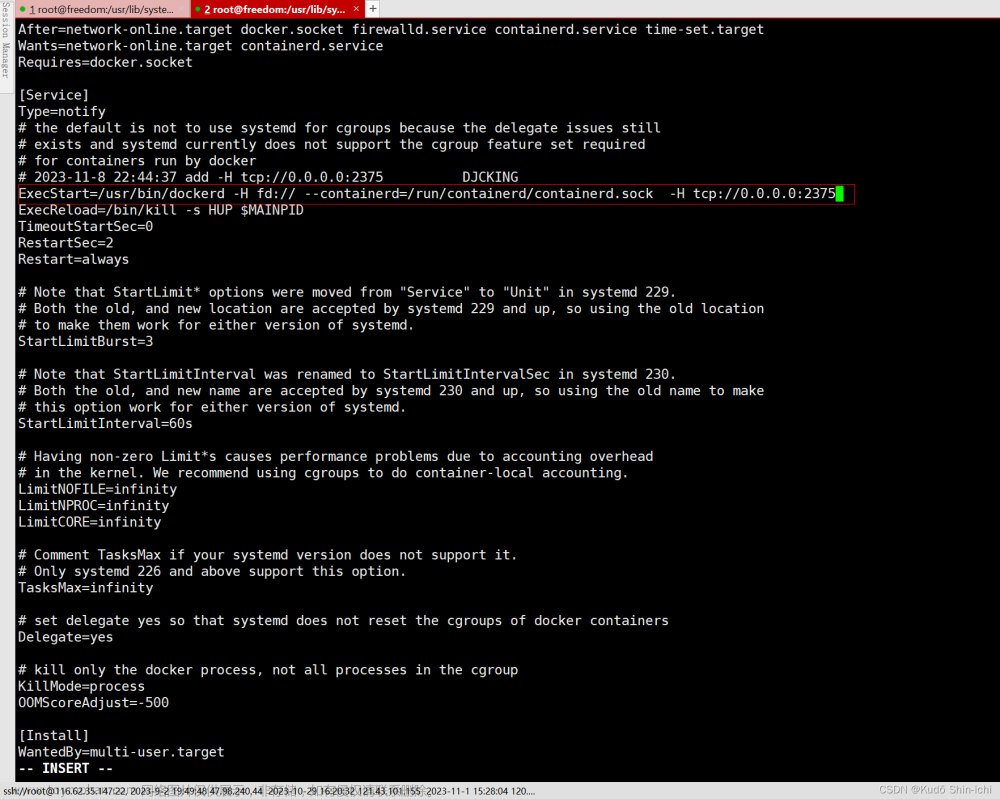安装过程中出现一下问题,步骤如下
-
菜鸟教程安装windows docker
https://www.runoob.com/docker/windows-docker-install.html -
启动后报错wsl2错误,因为本机运行的是wsl1,进行解决
-
wsl -l -v查看运行的虚-了拟机的版本以及状态
-
因为默认运行的虚拟机(带*号)version=1导致docker报错
-
解决
wsl --set-default-version 2将安装虚拟机版本默认版本设置成2。也可以更改当前虚拟机的versionwsl --set-version 虚拟机名称 2然后直接跳到10 -
重新安装一个版本的虚拟机
wsl --list --online查找虚拟机版本
-
wsl --install -d 虚拟机名称安装指定版本的虚拟机 -
设置该虚拟机为默认
wsl --setdefault 虚拟机名称 -
windows开始栏找到虚拟机并打开,完成用户的初始化
-
此时报错
WslRegisterDistribution failed with error: 0x800701bc,下载内核包 -
下载链接:安装后重新打开虚拟机初始化账号信息即可https://wslstorestorage.blob.core.windows.net/wslblob/wsl_update_x64.msi
-
重启docker,发现已经可以使用
-
docker拉取镜像缓慢,配置代理地址。

"registry-mirrors": [
"https://docker.mirrors.ustc.edu.cn",
"https://registry.docker-cn.com",
"http://hub-mirror.c.163.com"
]
- 快的飞起。end
windows版本docker开启远程登陆
- 勾选docker中的配置

- 开启一个本地代理
即将ipv4地址的请求转发到172.0.0.1的2375端口上
cmd命令行下管理员方式运行如下命令
netsh interface portproxy add v4tov4 listenport=2375 connectaddress=127.0.0.1 connectport=2375 listenaddress=172.16.0.215 protocol=tcp
查看是否开启成功
方式1:
netsh interface portproxy show v4tov4

方式2:文章来源:https://www.toymoban.com/news/detail-437491.html
docker -H 机器ipv4地址:2375 info
方式2返回信息不会出现error即可。文章来源地址https://www.toymoban.com/news/detail-437491.html
到了这里,关于Windows安装docker踩坑、远程连接Docker的文章就介绍完了。如果您还想了解更多内容,请在右上角搜索TOY模板网以前的文章或继续浏览下面的相关文章,希望大家以后多多支持TOY模板网!